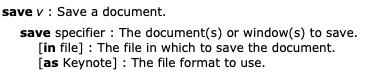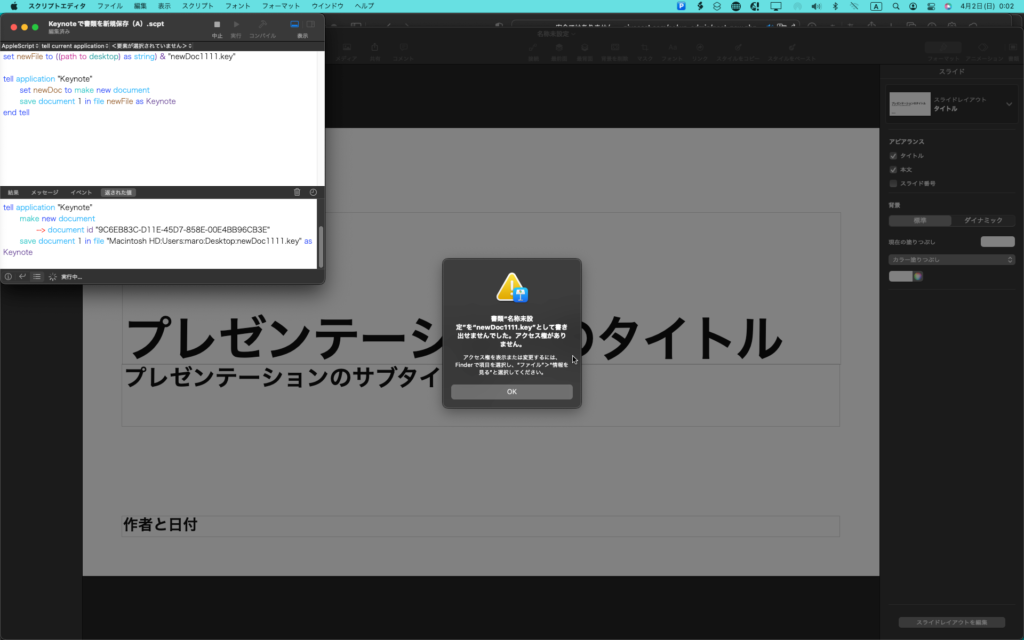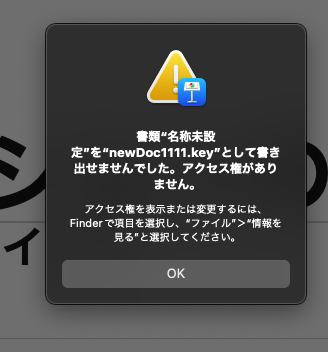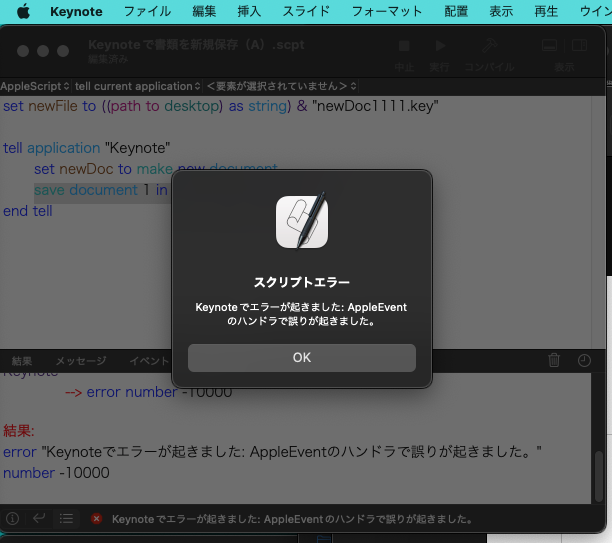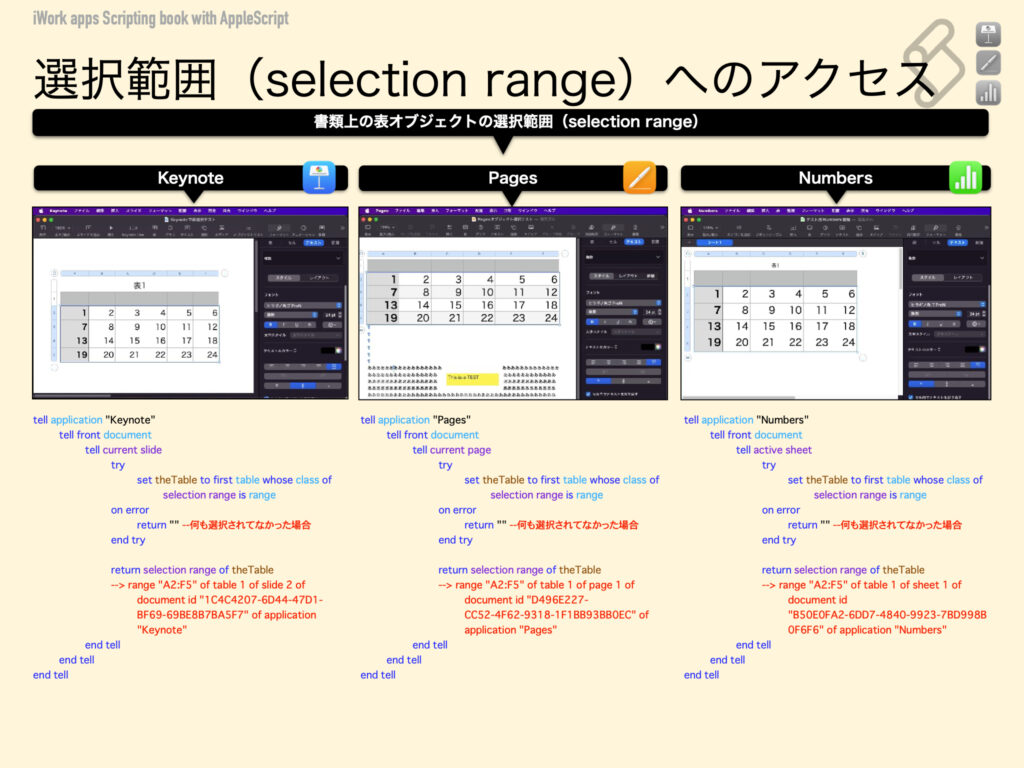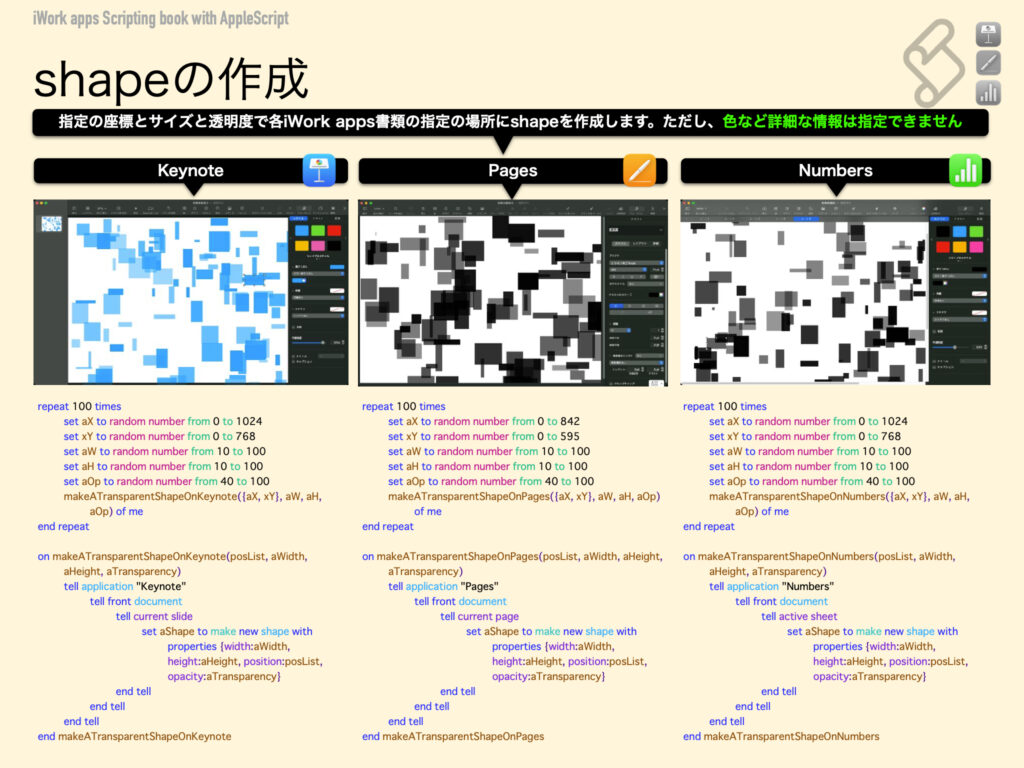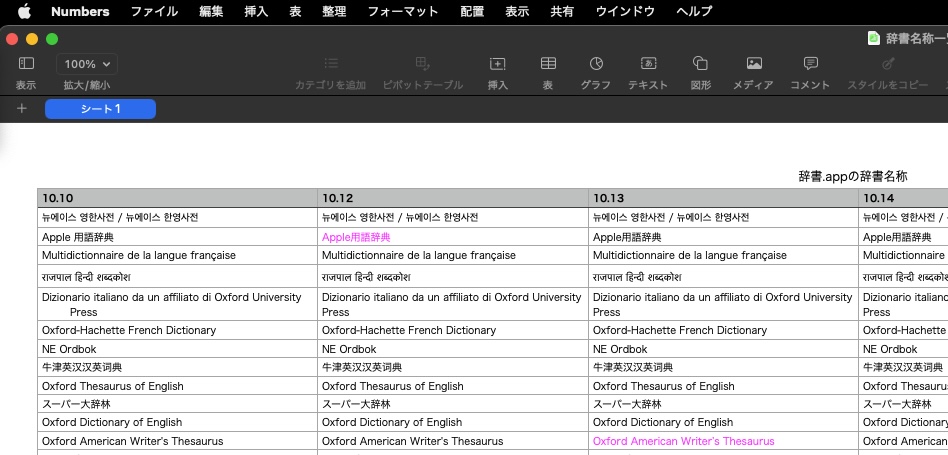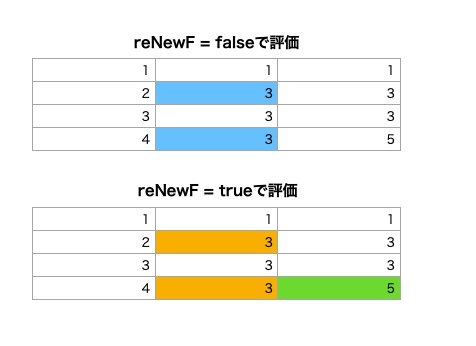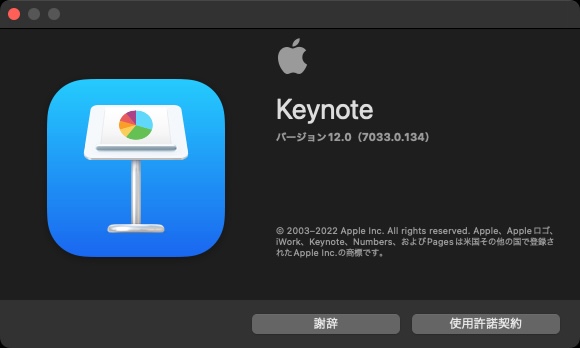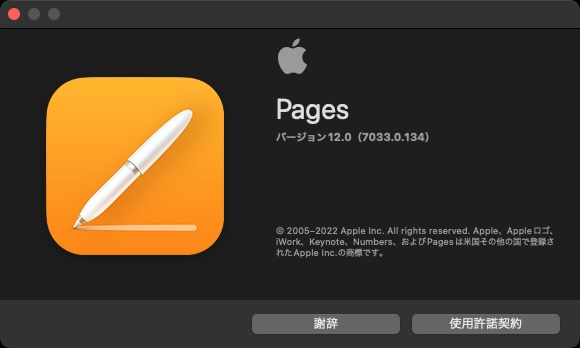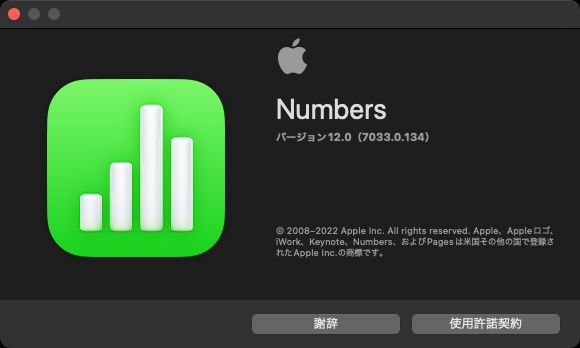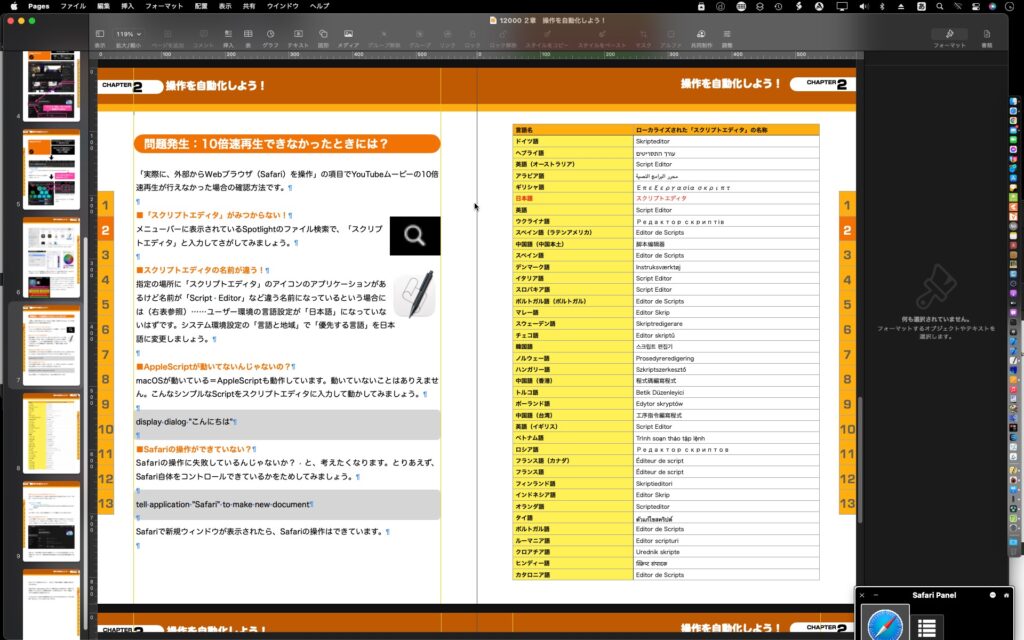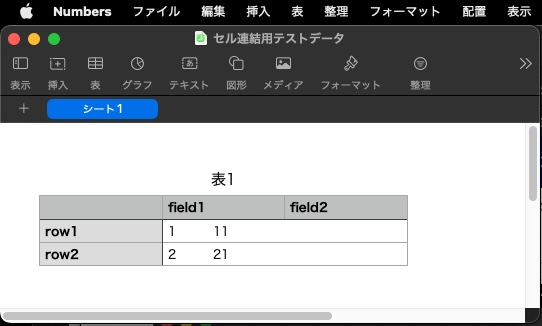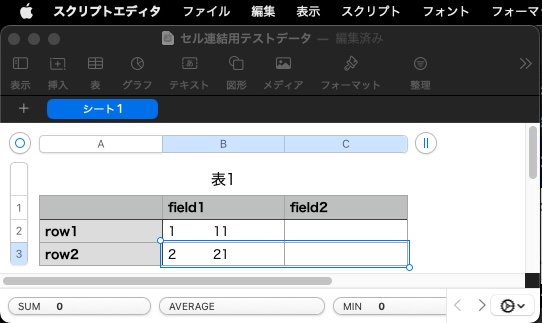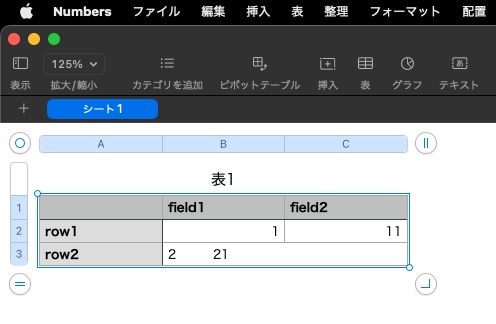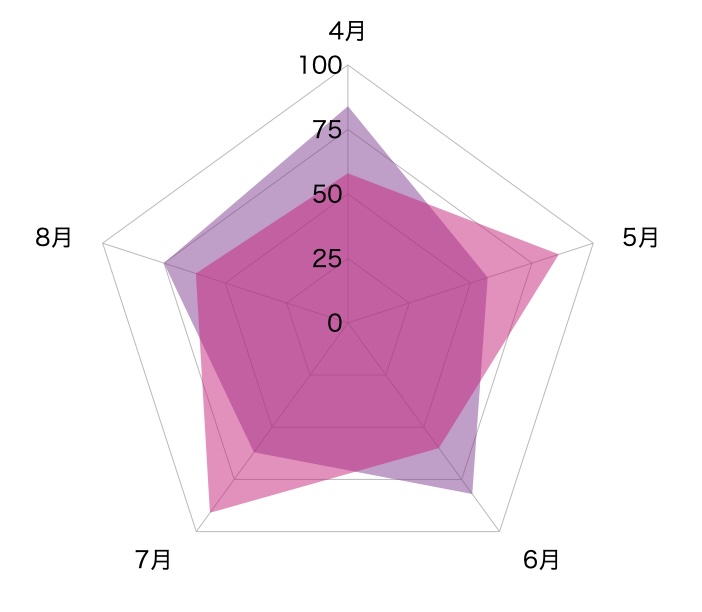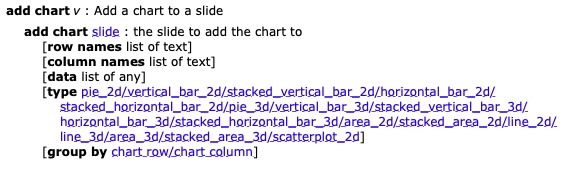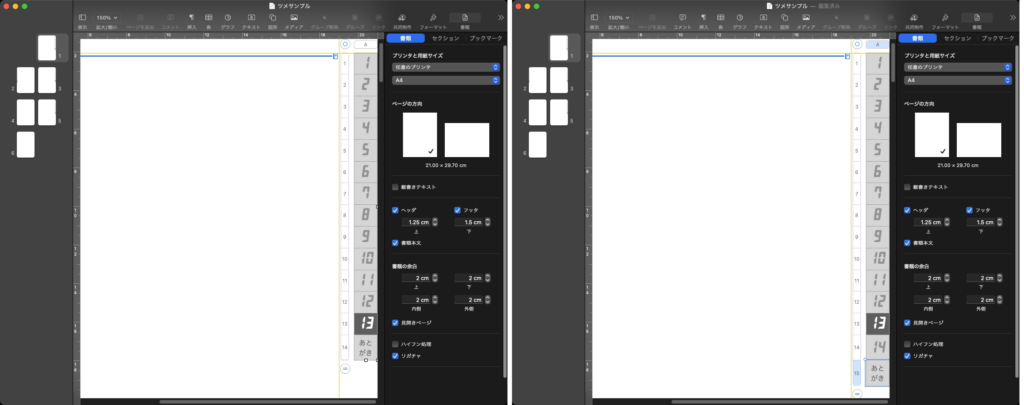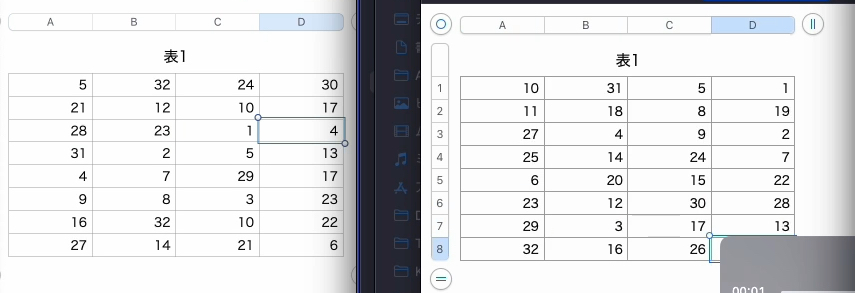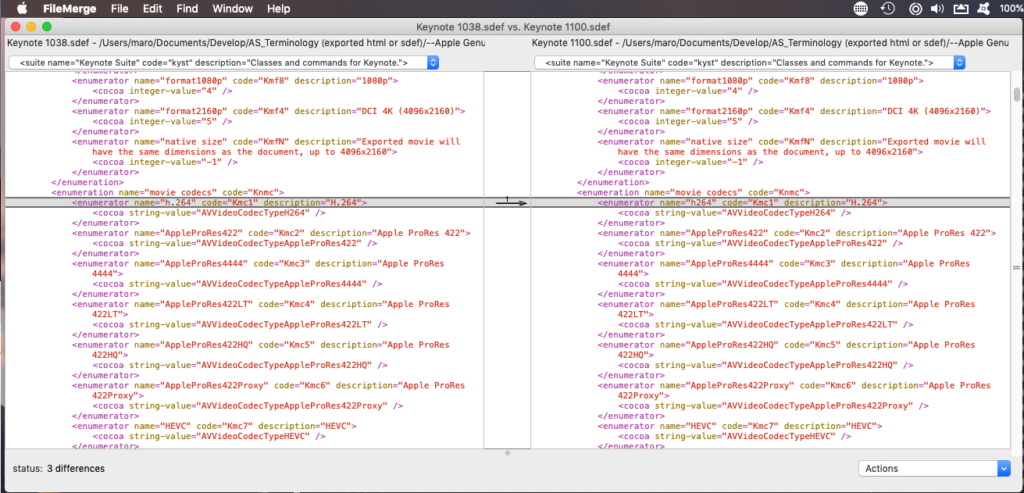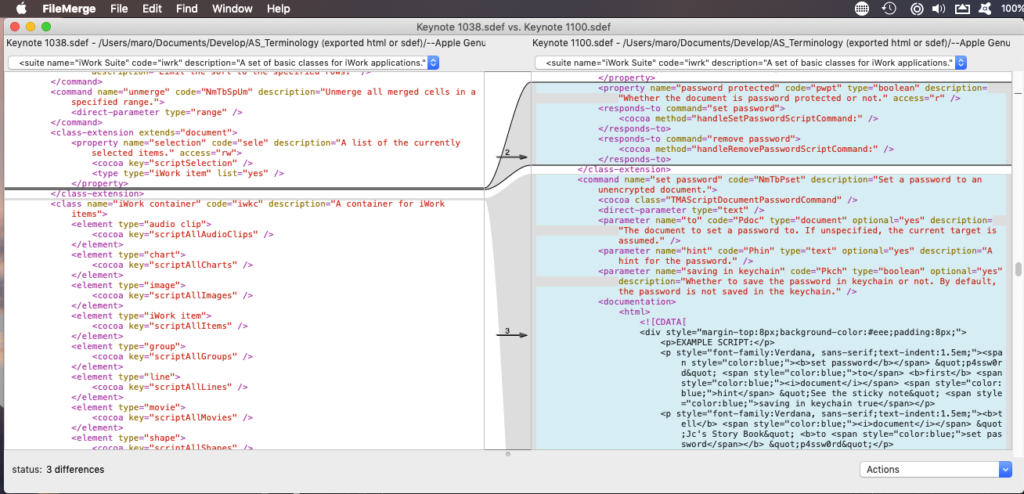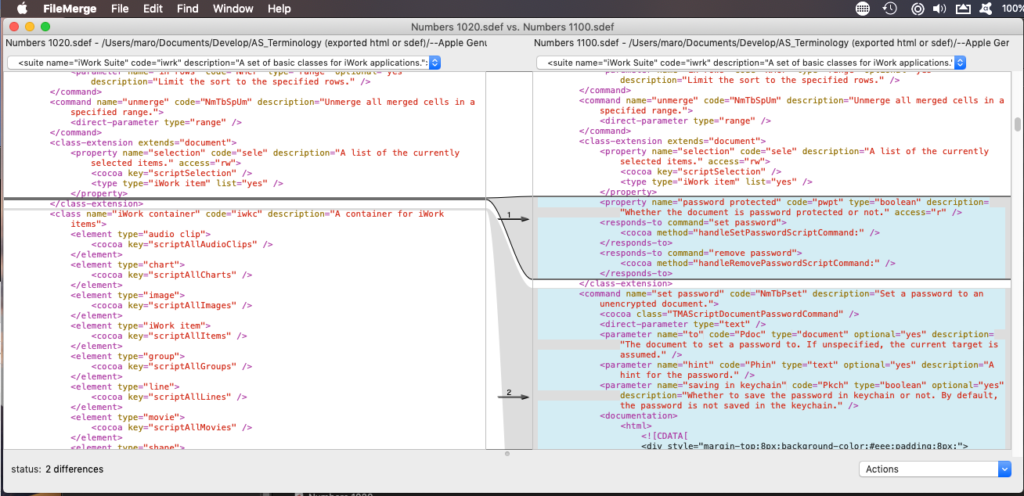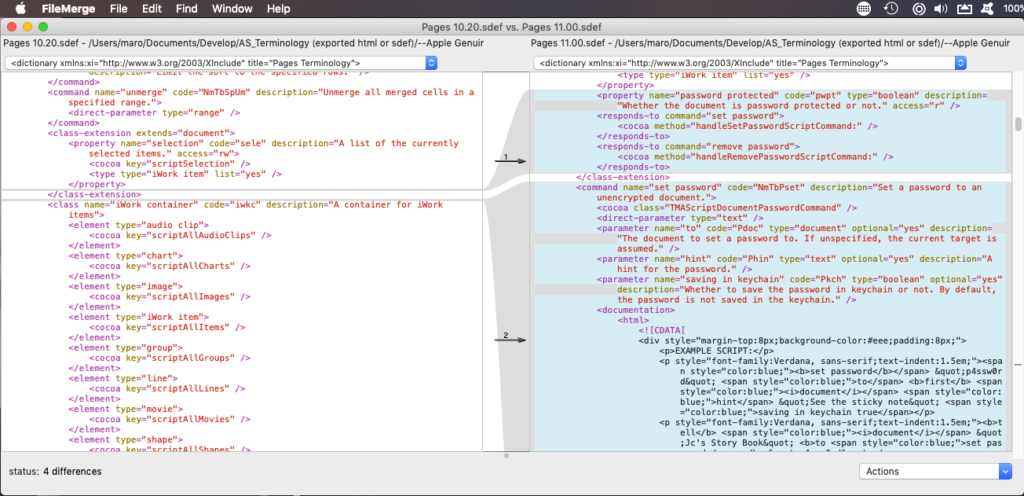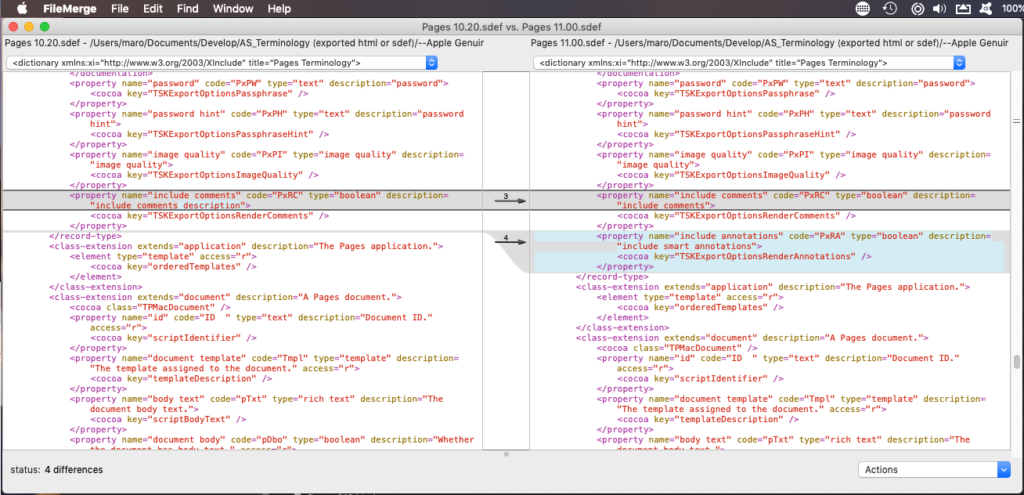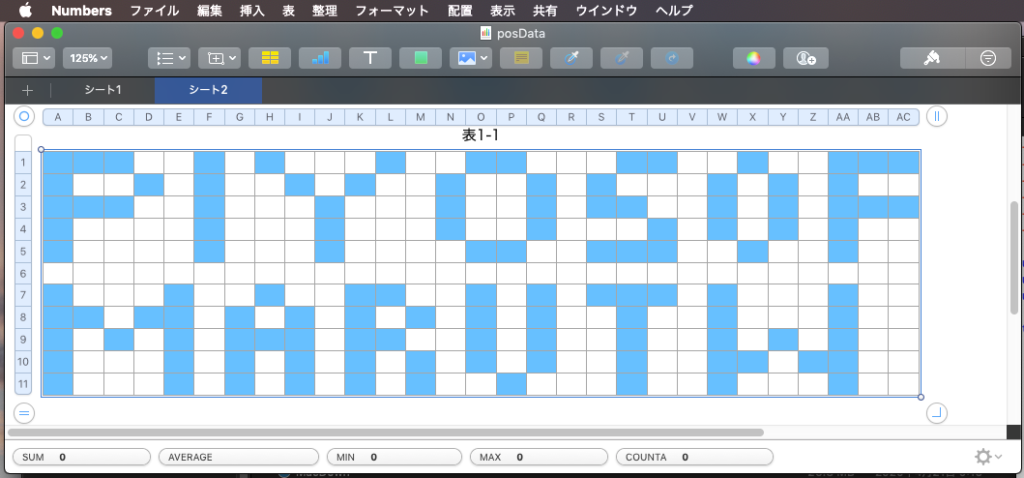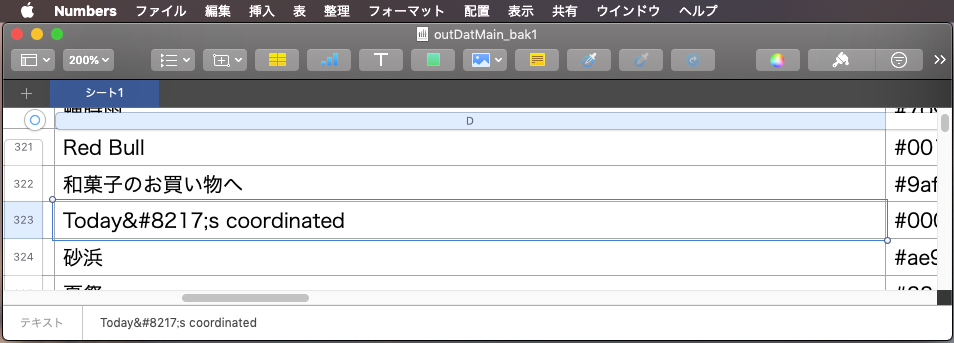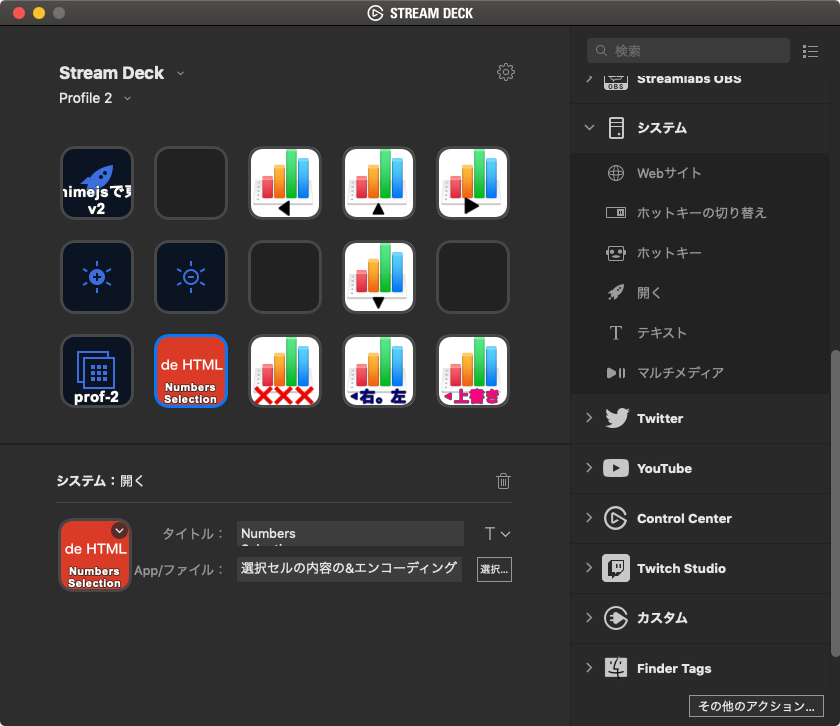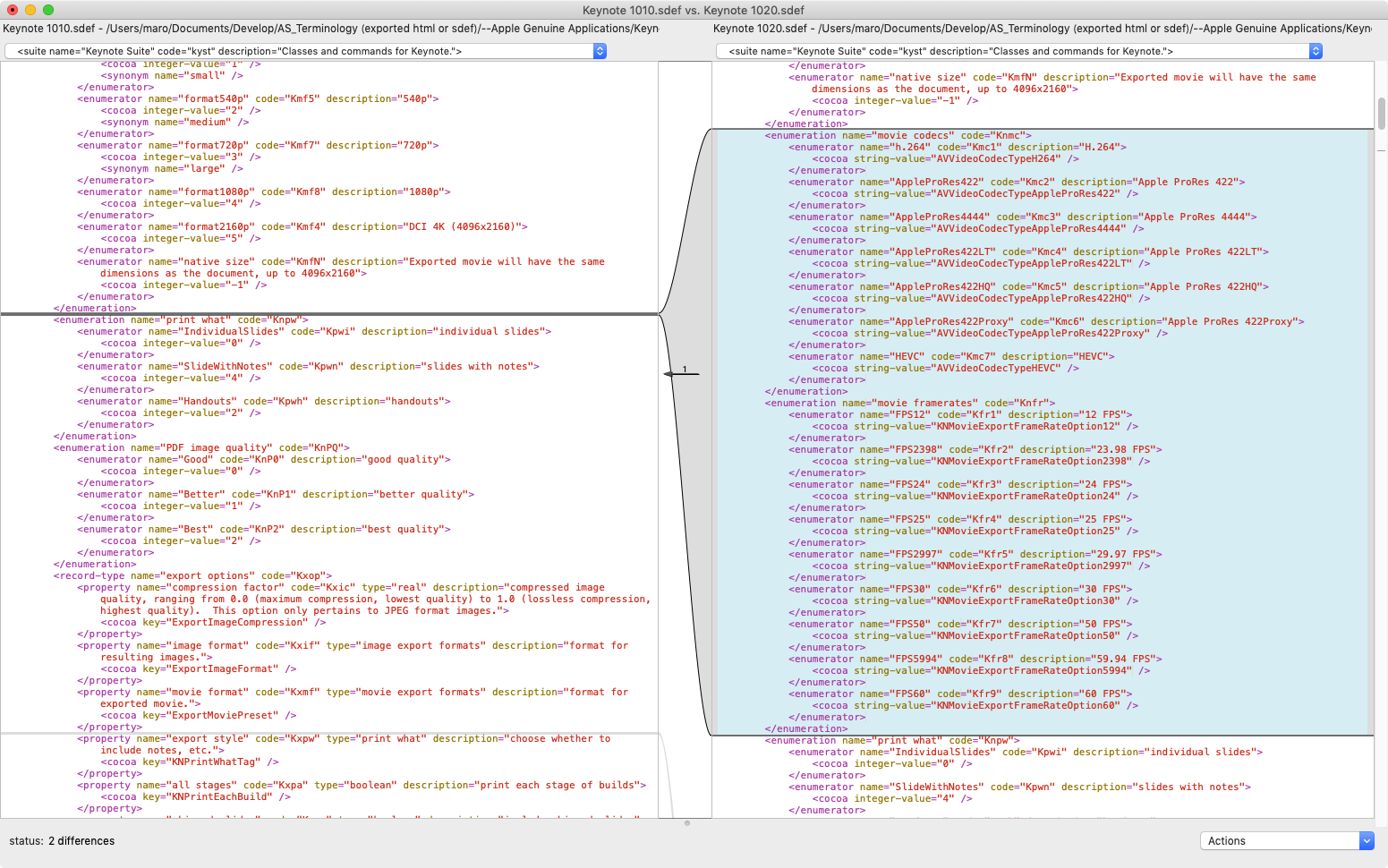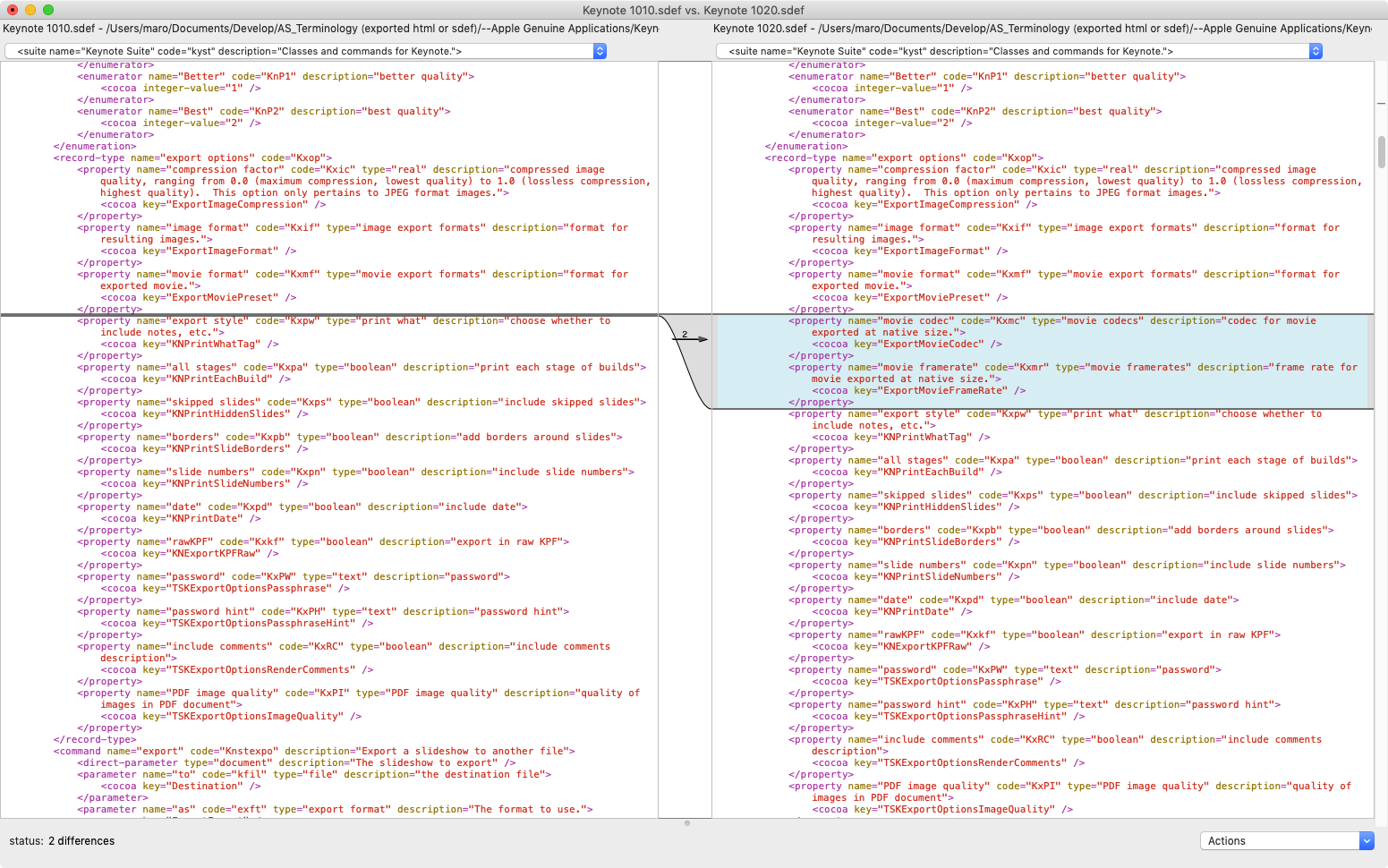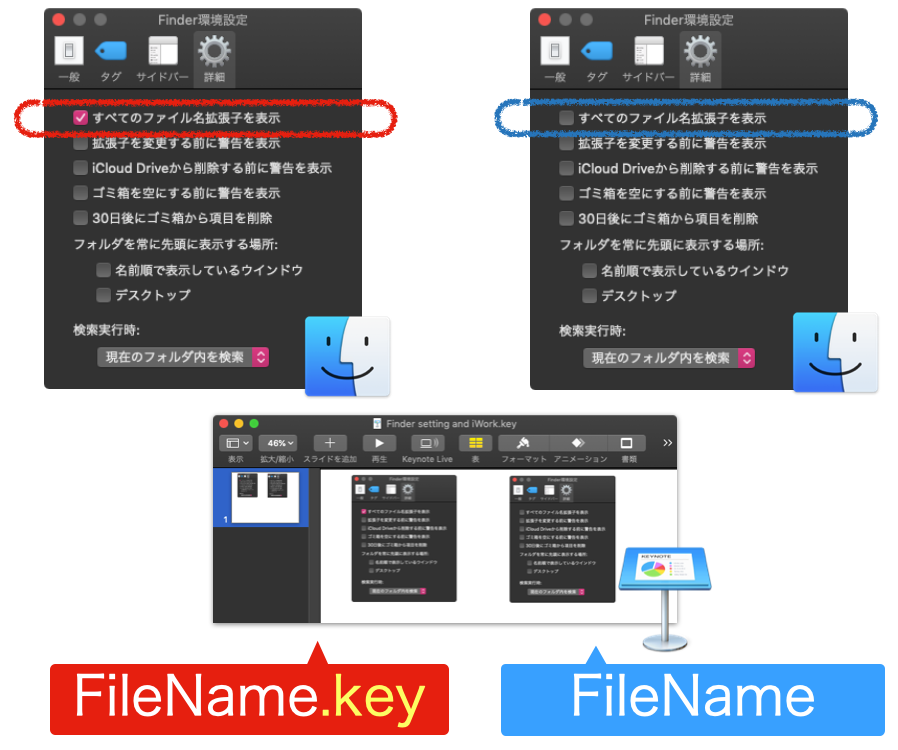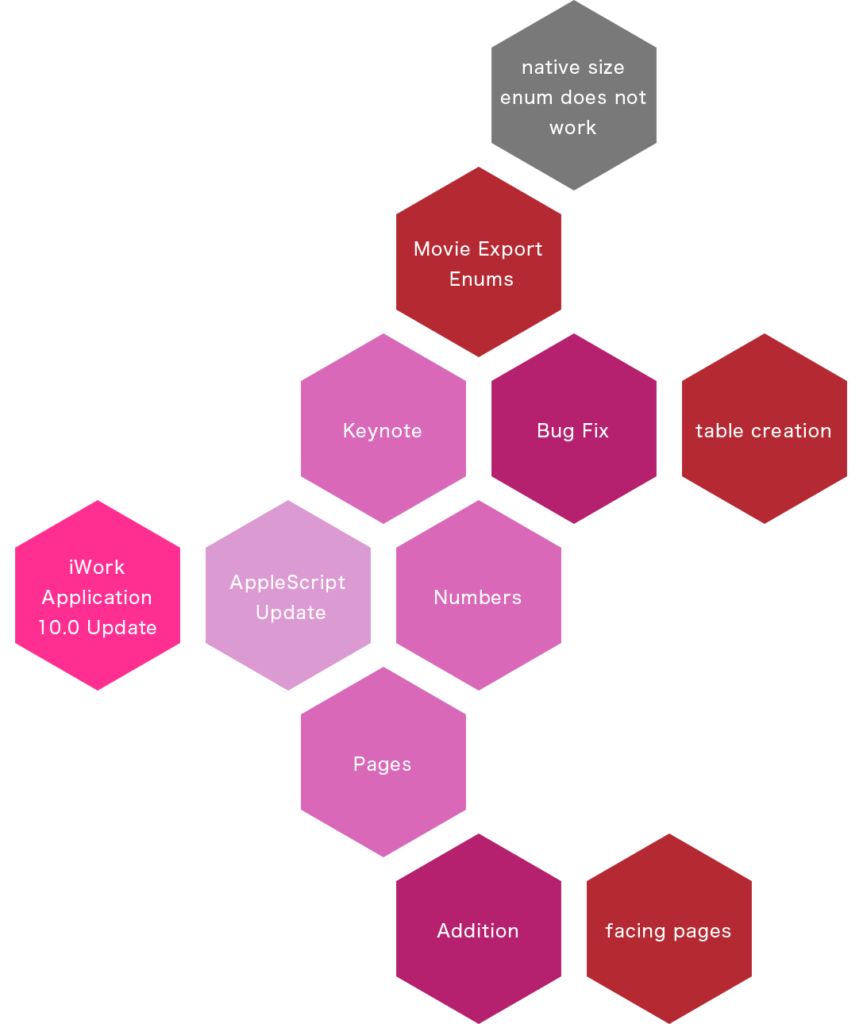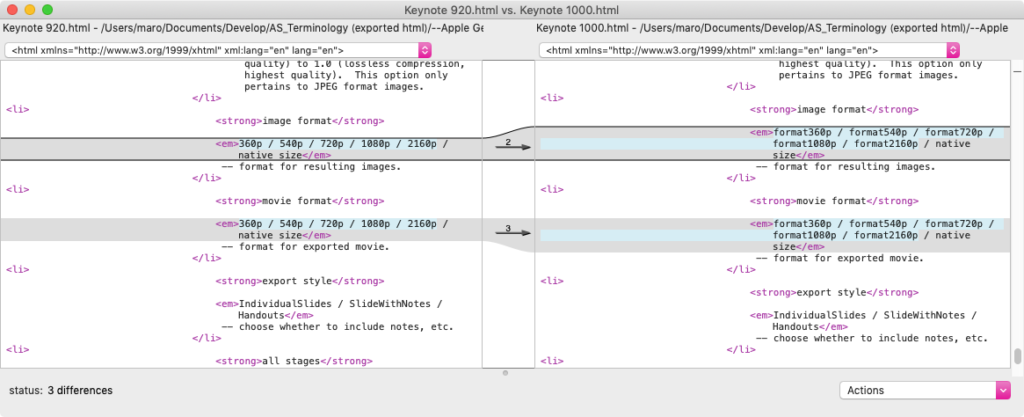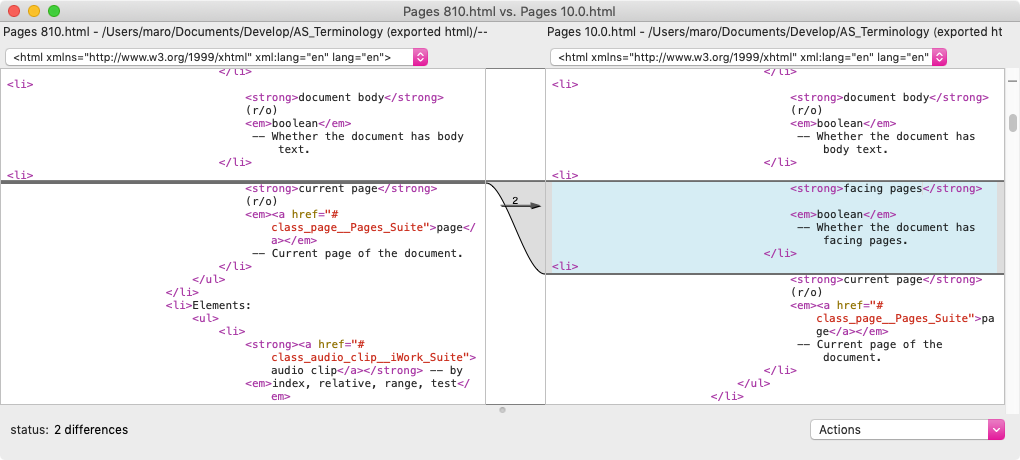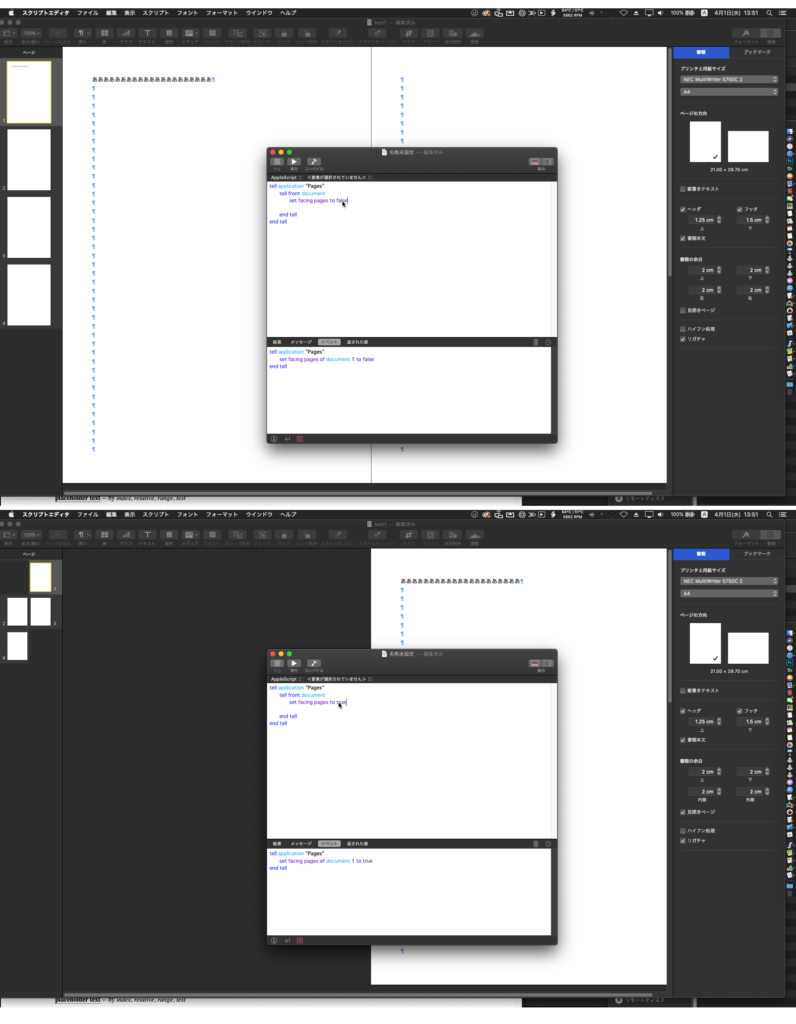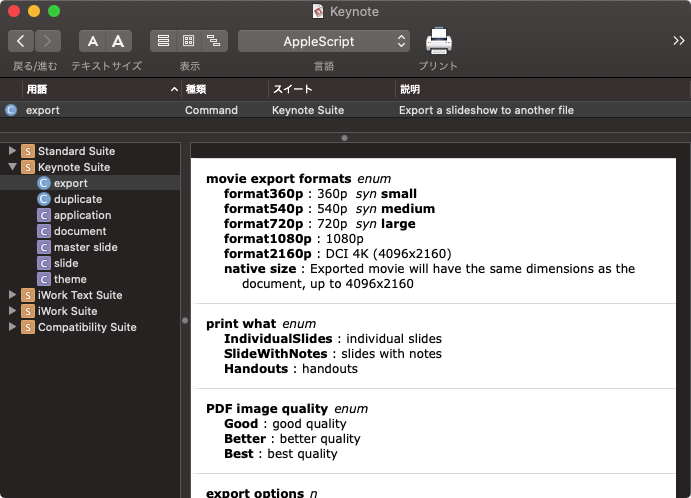—
– Created by: Takaaki Naganoya
– Created on: 2020/12/06
—
– Copyright © 2020 Piyomaru Software, All Rights Reserved
—
use AppleScript version "2.4" — Yosemite (10.10) or later
use framework "Foundation"
use scripting additions
tell application "Numbers"
tell front document
–現在表示中のシートを対象にする
tell active sheet
–Tableを特定する
try
set theTable to first table whose class of selection range is range
on error
display notification "Numbers: There is no selection"
return {}
end try
tell theTable
tell selection range
set cellRes to background color of cells
set aWidth to count every column
set aHeight to count every row
end tell
end tell
–Check selected cell’s background color
set cellL to {}
set adrCount to 1
repeat with y from 1 to aHeight
repeat with x from 1 to aWidth
set aTmp to contents of (item adrCount of cellRes)
if aTmp is not equal to missing value then
set the end of cellL to {x, y}
end if
set adrCount to adrCount + 1
end repeat
end repeat
return cellL
–> {{1, 1}, {2, 1}, {3, 1}, {6, 1}, {8, 1}, {12, 1}, {15, 1}, {16, 1}, {20, 1}, {21, 1}, {24, 1}, {27, 1}, {28, 1}, {29, 1}, {1, 2}, {4, 2}, {6, 2}, {9, 2}, {11, 2}, {14, 2}, {17, 2}, {19, 2}, {23, 2}, {25, 2}, {27, 2}, {1, 3}, {2, 3}, {3, 3}, {6, 3}, {10, 3}, {14, 3}, {17, 3}, {19, 3}, {20, 3}, {23, 3}, {25, 3}, {27, 3}, {28, 3}, {29, 3}, {1, 4}, {6, 4}, {10, 4}, {14, 4}, {17, 4}, {21, 4}, {23, 4}, {25, 4}, {27, 4}, {1, 5}, {6, 5}, {10, 5}, {15, 5}, {16, 5}, {19, 5}, {20, 5}, {21, 5}, {24, 5}, {27, 5}, {1, 7}, {5, 7}, {8, 7}, {11, 7}, {12, 7}, {15, 7}, {17, 7}, {19, 7}, {20, 7}, {21, 7}, {23, 7}, {27, 7}, {1, 8}, {2, 8}, {4, 8}, {5, 8}, {7, 8}, {9, 8}, {11, 8}, {13, 8}, {15, 8}, {17, 8}, {20, 8}, {23, 8}, {27, 8}, {1, 9}, {3, 9}, {5, 9}, {7, 9}, {8, 9}, {9, 9}, {11, 9}, {12, 9}, {15, 9}, {17, 9}, {20, 9}, {23, 9}, {25, 9}, {27, 9}, {1, 10}, {5, 10}, {7, 10}, {9, 10}, {11, 10}, {13, 10}, {15, 10}, {17, 10}, {20, 10}, {23, 10}, {24, 10}, {26, 10}, {27, 10}, {1, 11}, {5, 11}, {7, 11}, {9, 11}, {11, 11}, {13, 11}, {16, 11}, {20, 11}, {23, 11}, {27, 11}}
end tell
end tell
end tell
|